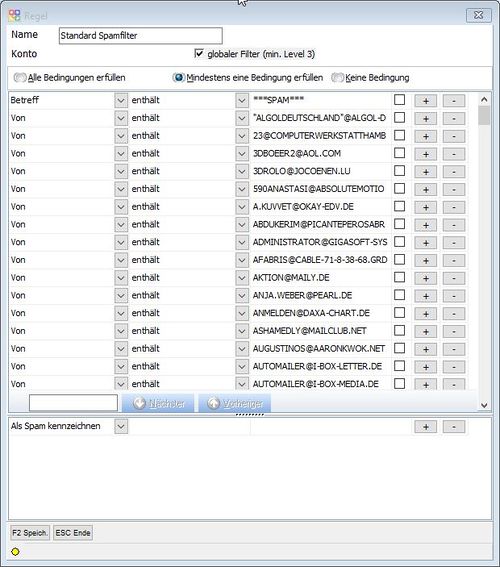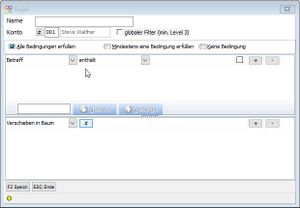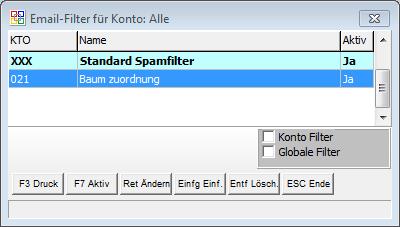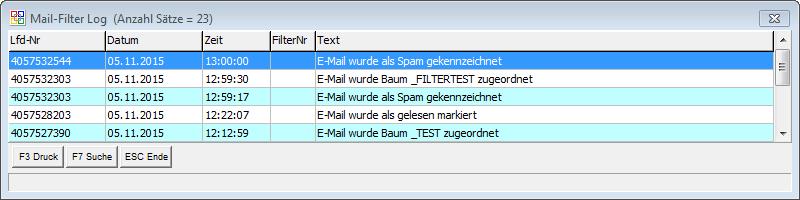OBS/Stammdaten/E-Mail/Regeln
- Artikel
- Beispiel: Anlegen eines Artikels
- Anleitung für den Etikettendruck
- Brutto und Nettopreise in OBS
- Artikel Preispflege
- Tasten und Schaltflächen
- Weitere Funktionen Schaltfläche
- Eingabemaske
- Tasten und Schaltflächen
- Eingabemaske
- A Shop-Stammdaten
- C Personen übertragen
- D Kataloge verwalten
- E Kategorien verwalten
- F Preislisten-Update
- G Bestellungen abholen
- H Verfügbarkeit übertragen
- I Merkliste übertragen
- V Varianten übertragen
- W Artikelvarianten übertragen
- X Protokoll
- Y leere Passworte füllen
- Z Update-Informationen zurücksetzen
- A Shop-Stammdaten
- B Datenbankzugang
- C Personen übertragen
- D Preise aktualisieren
- E eigene Artikel übertragen
- F Preislisten verwalten
- G Warengruppen verwalten
- H Bestellvorlagen übertragen
- Y leere Passworte füllen
- Z FTP-Protokoll
- A Shop-Stammdaten
- B Datenbankzugang
- C Personen übertragen
- D Preise aktualisieren
- E eigene Artikel übertragen
- F Preislisten verwalten
- G Warengruppen verwalten
- H Bestellvorlagen übertragen
- I Kundengruppen
- K Zugang für Bildübertragung
- Y leere Passworte füllen
- Z FTP-Protokoll
- Tasten und Schaltflächen
- Eingabemaske
- Registerkarte: 1 Vertrag
- Registerkarte: 2 Druckabrechnung
- Registerkarte: 3 Text Pauschale
- Registerkarte: 4 Text Druckabrechnung
- Registerkarte: 5 Text Zählerstandabfrage
- Registerkarte: 6 Zusatzkosten
- Weitere
- Tasten und Schaltflächen
- F10 Weitere Funktionen
- Eingabemaske
- Mail-Regeln
- Liste
- Eingabemaske
- Marketing
- Aufgaben-Gruppen
- Wiederkehrende Aufgaben
- Geteilte Aufgaben
- Termine
- Termine
- neuen Termin erstellen/Termin bearbeiten
- neuen Langzeittermin erstellen/Langzeittermin bearbeiten
- Geburtstag
- Geteilte Termine
- Technikersteuerung
- Tasten und Schaltflächen
- F10 Weitere Funktionen
Mail-Regeln
Die Mail-Regeln sind Regelwerke, welche auf jede E-Mail angewendet werden, die von OBS empfangen wird. Dabei können Globale Regeln (ab Benutzerlevel 3) definiert werden, welche für jedes E-Mail-Konto greifen, oder Konto bezogene Regeln, welche nur bei E-Mails greifen, die von dem entsprechenden Konto empfangen werden.
Der alte Spam-Filter von OBS wird mit dieser Funktion abgelöst. Alle im alten Spam-Filter definierten Regeln werden automatisch in eine neue Regel, mit dem Namen Standard Spamfilter, überführt. Die Funktion unter "E-Mails -> F10 -> B1 - E-Mailadresse in Spamfilter" wird Absender-Adressen immer zu dieser Regel hinzufügen.
Neue Regel definieren
Wenn Sie in der Liste der Mail-Regeln eine neue Regel einfügen erscheint folgendes Fenster:
In Diesem Fenster müssen Sie als erstes einen Namen definieren und entscheiden, ob die Regel global oder kontobezogen sein soll.
Bedingungen Definieren
Im nächsten Schritt können Sie dann Bedingungen definieren, welche erfüllt sein müssen, damit die Regel für eine E-Mail greift. Der Text für eine Bedingung muss mindestens die Länge 3 haben. Andernfalls wird dieser ignoriert.
Über das + beziehungsweise - können Sie weitere Bedingungen hinzufügen oder entfernen. Wenn Sie alle Bedingungen definiert haben, müssen Sie noch entscheiden, ob alle, nur eine oder keine der Bedingungen erfüllt sein müssen, damit eine Aktion mit der betroffenen E-Mail durchgeführt wird.
Aktionen Definieren
Bei der Definition von Aktionen gehen Sie ähnlich wie bei den Bedingungen vor.
Speichern
Sobald Sie die Regel mit F2 gespeichtert haben, wird dieser ab sofort auf alle nun ankommenden Mails angewand.
Regel deaktivieren
Über die Liste der Mail-Regeln können Sie über den Button F7 Regeln deaktivieren oder aktivieren.
Aktion: Script-Ausführung
Um als Aktion ein Script ausführen zu lassen, muss vorher das Script in der Script Bibliothek definiert werden. Hier ein Beispiel:
function StartProc(cMailNr: string): Boolean;
var cSql : string;
qMail : TxQuery;
cBetreff: string;
begin
Result := True;
cBetreff := '';
// auslesen des Betreffs der aktuellen Mail
cSql := 'SELECT * FROM email WHERE e_nr = ' + DB_SQLVal(cMailNr);
if (DB_SOpen(oDB, cSql, qMail, false)) then begin
cBetreff := qMail.A2C('e_betreff');
end;
DB_Close(qMail);
end;
Protokoll
Über das Protokoll können Sie für jede E-Mail nachverfolgen, welche Regel gewirkt hat. Das Protokoll können Sie über die E-Mail-Liste (E-Mail bezogen) unter "F10 -> G - Email-Regel Log anzeigen" oder über die Liste der Mail-Regeln (Regel bezogen) unter F9 aufrufen.
Beispiel